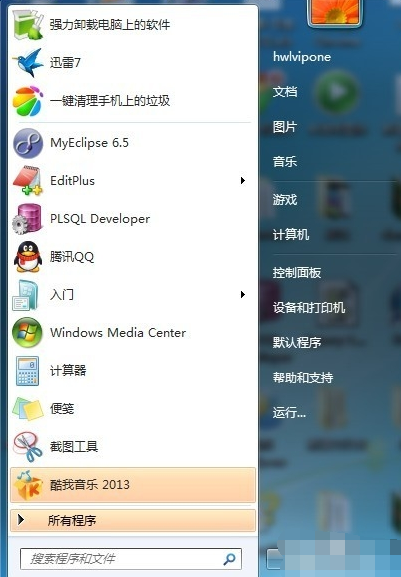
远程控制,是指在异地通过一些手段连通需被控制的计算机,然后被控计算机的桌面环境显示到自己的计算机上再进行操作。接下来,我就教大家怎么远程控制别人的电脑。
随着网络的发展,我们电脑使用技术更上一层楼。远程控制就是我最喜欢的一项技术。它可以更好的更直观的帮别人解决问题,更重要的是不用跑来跑去。如果你也想远程控制别人的电脑不妨往下看
一、局域网内远程
1、点击我们的开始菜单
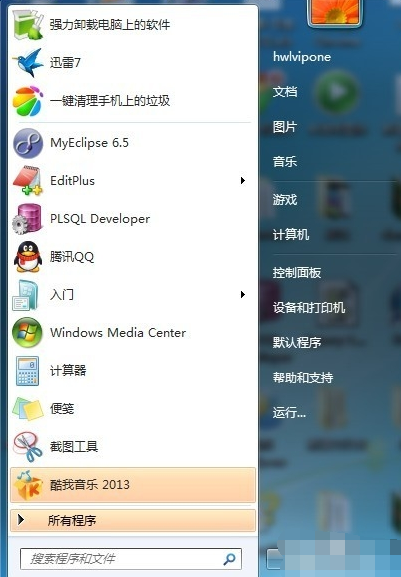
远程控制电脑图解-1
2、之后我们点击所有程序,然后找到里面的附件文件夹

远程控制别人的电脑电脑图解-2
3、在附件中,我们找到远程控制电脑选项。通过这里我们就可以实现远程访问了,而且非常方便。不会耗损带宽。

远程控制电脑图解-3
4、完成上一步之后,进入到如下的界面。然后我们输入对方的IP地址:(查看对方的IP地址方式可以在对方的电脑上打开运行菜单,然后输入CONFIG 命令) 输入IP地址之后点击确定。

远程控制别人的电脑电脑图解-4
二、QQ远程
我们登陆QQ,打开QQ好友对话,选择上方的远程控制功能,就ok啦。是不是很简单呢?但是这个要保证足够的带宽

如何远程控制电脑电脑图解-5

远程控制电脑图解-6




